Hướng dẫn tải và cài đặt eSigner 1.0.8 mới nhất trên Chrome
eSigner là ứng dụng dùng để đăng nhập vào Hệ thống Thuế điện tử (https://thuedientu.gdt.gov.vn/) và Kê khai, nộp thuế điện tử.
Qua bài viết này, Kiểm toán Thành Nam sẽ chia sẻ đến bạn đọc: Hướng dẫn Tải và Cài đặt Phần mềm eSigner 1.0.8 mới nhất trên Chrome. Cách sửa lỗi 404 không thêm được esigner 1.0.8 vào trình duyệt Chrome.
1. Tải Phần mềm eSigner 1.0.8 mới nhất
Tải phần mềm eSigner 1.0.8 mới nhất: TẠI ĐÂY
2. Cài đặt Phần mềm eSigner 1.0.8 mới nhất trên Chrome
Để có thể thực hiện đăng nhập vào hệ thống thuế điện tử, các bạn cần thực hiện cài đặt eSigner thông qua hai bước sau:
- Bước 1: Cài đặt ứng dụng eSigner mới nhất
- Bước 2: Thêm ứng dụng eSigner vào trình duyệt Google Chrome
Nhiều bạn thường bỏ thiếu mất Bước 2, dẫn đến mãi không thể đăng nhập được vào Hệ thống Thuế điện tử.
Sau đây, Kiểm toán Thành Nam sẽ hướng dẫn chi tiết đến bạn đọc Hướng dẫn cài đặt eSigner 1.0.8 mới nhất trên Chrome:
Bước 1: Cài đặt ứng dụng eSigner mới nhất
Đối với các bạn lần đầu đăng nhập vào Hệ Thống Thuế điện tử (https://thuedientu.gdt.gov.vn/) sẽ hiện ra như sau:
.png)
Điều này cho thấy máy của bạn chưa có đủ công cụ để sử dụng Dịch vụ Thuế điện tử.
Các bạn Tải bộ cài eSigner theo link bên trên, sau đó click đúp vào tệp eSigner_1.0.8_setup sẽ hiện ra:
.png)
Các bạn tiếp tục click vào eSigner_1.0.8_setup.exe sẽ hiện ra giao diện cài đặt như sau:
.png)
Các bạn ấn tiếp vào nút "Next" để tiếp tục quá trình cài đặt:
.png)
Tiếp tục ấn "Next":
.png)
Đến đây, các bạn ấn vào Install để Phần mềm eSigner bắt đầu cài đặt tự động vào máy của các bạn:
.png)
Kết thúc quá trình cài đặt, sẽ hiện ra như sau, các bạn bấm Finish để kết thúc quá trình cài đặt eSigner nhé:
.png)
Bước tiếp theo, các bạn bấm vào nút "Thêm" để thêm eSigner vào Trình duyệt Chrome là hoàn thành:
.png)
Ở bước này, hiện tại nhiều bạn hãy bị lỗi 404 không thêm được esigner 1.0.8 vào trình duyệt Chrome thì sẽ thử cách ở ngay bên dưới nhé:
.png)
Bước 2: Thêm ứng dụng eSigner vào trình duyệt Google Chrome
Để sửa lỗi 404 không thêm được esigner 1.0.8 vào trình duyệt Chrome, các bạn thực hiện các bước như sau:
Tải eSignerChrome_1.0.8_0: TẠI ĐÂY
Các bạn giải nén file vừa tải về ra và để sẵn.
Sau đó, mở trình duyệt Google Chrome sau đó chọn vào “Tiện tích mở rộng” theo hình dưới hoặc truy cập trực tiếp chrome theo đường link: chrome://extensions/
.png)
Tiếp theo, các bạn Bật “Chế độ dành cho nhà phát triển”.
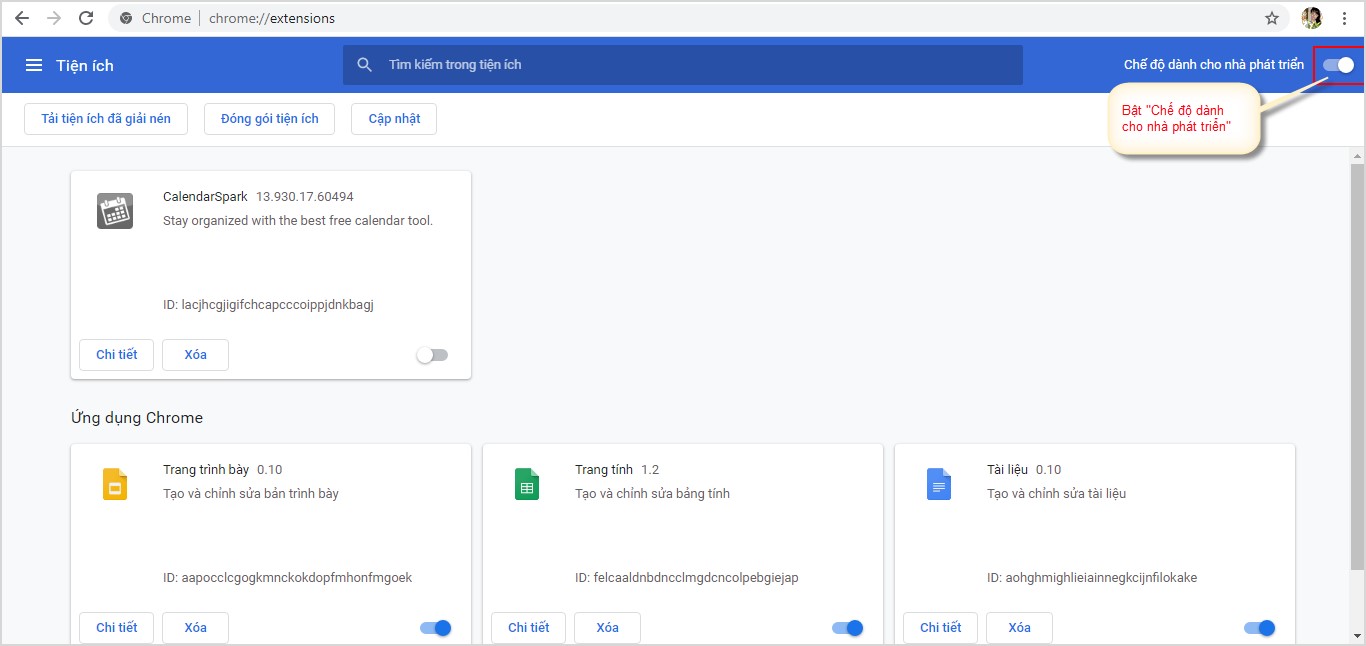
Sau đó, các bạn Click chọn "Tải tiện ích đã giải nén" rồi chọn đến Folder eSignerChrome_1.0.8_0 đã giải nén ở trên:
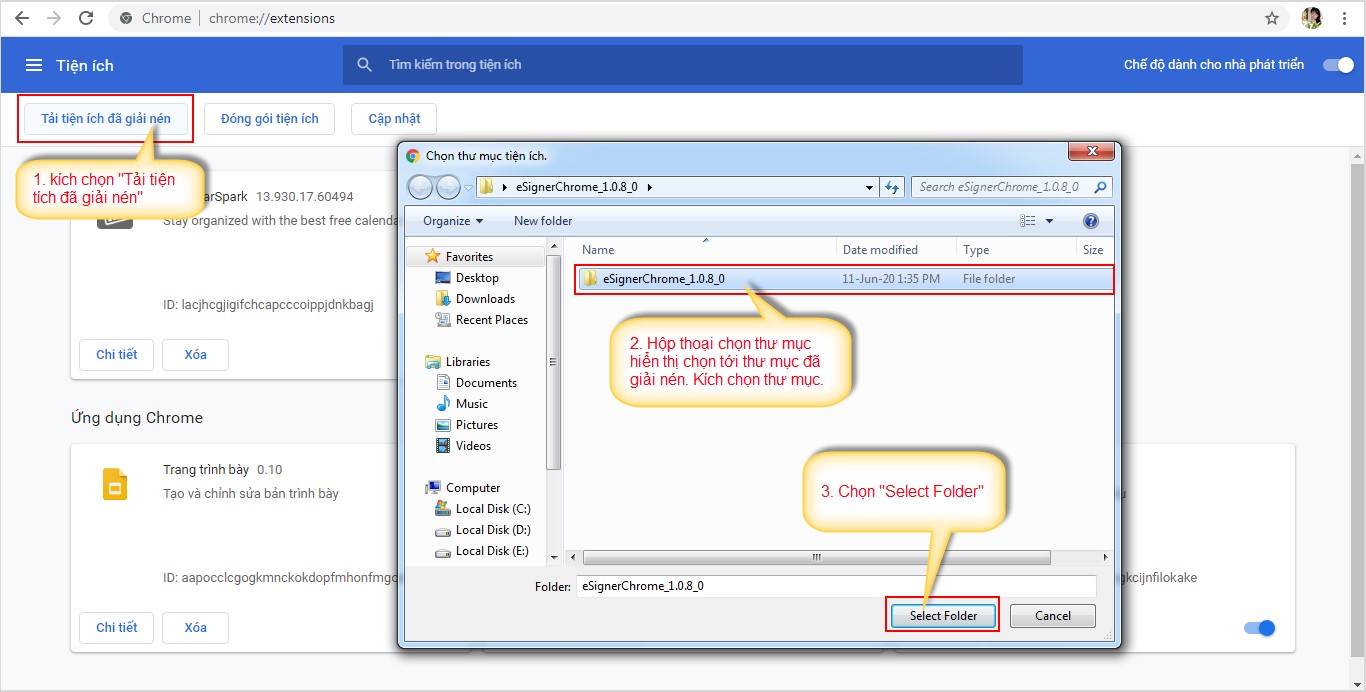
Sau khi cài đặt Google Chrome Extension thành công màn hình hiển thị:
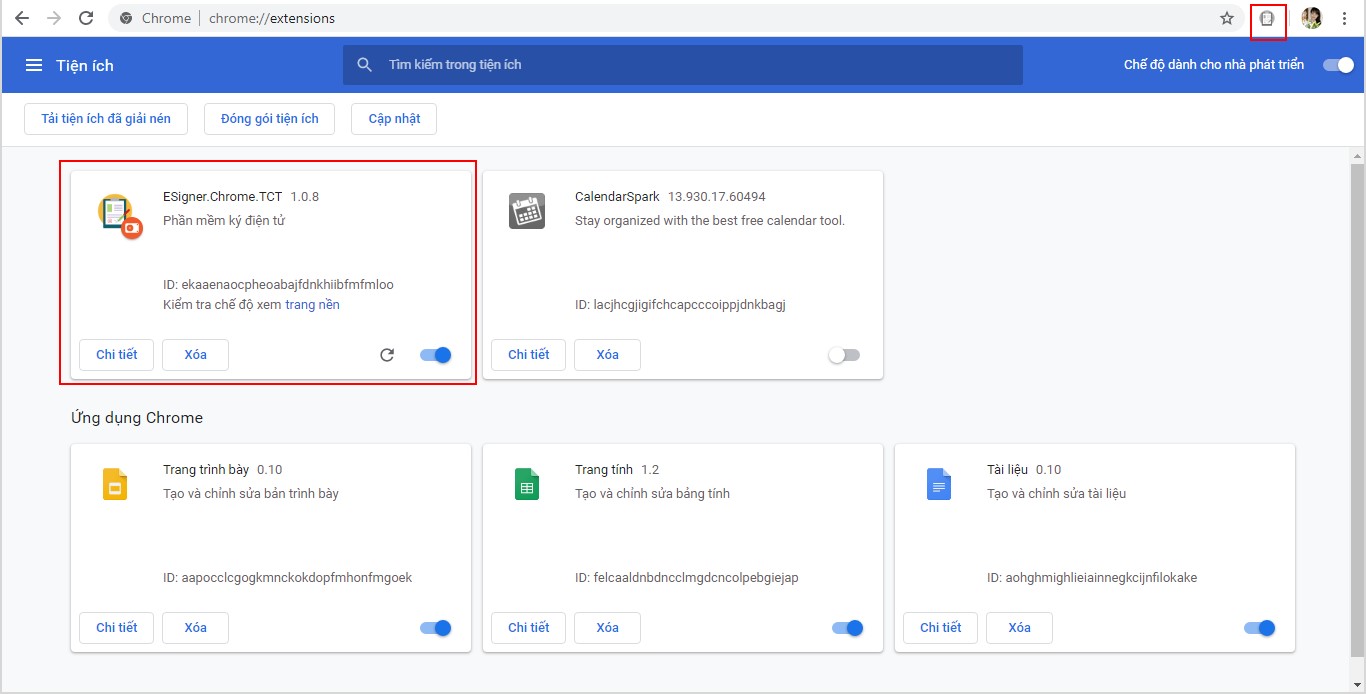
Như vậy, các bạn đã thêm được thành công phần mềm eSigner mới nhất vào trình duyệt Google Chrome rồi đấy.
Lưu ý: Sau khi cài đặt thành công eSigner, các bạn cần khởi động lại trình duyệt Google Chrome để cập nhật lại ứng dụng và truy cập lại https://thuedientu.gdt.gov.vn.
Qua bài viết này, Kiểm toán Thành Nam sẽ chia sẻ đến bạn đọc: Hướng dẫn Tải và Cài đặt Phần mềm eSigner 1.0.8 mới nhất trên Chrome. Cách lỗi 404 không thêm được esigner 1.0.8 vào trình duyệt Chrome.




Hệ thống Văn bản mới nhất
Tổng hợp Tài liệu Kế toán
⭐ Hệ thống Tài khoản Kế toán TT200
⭐ Hệ thống Tài khoản Kế toán TT133
⭐ Biểu mẫu Chứng từ Kế toán TT200
⭐ VAS - Chuẩn mực Kế toán Việt Nam
⭐ IFRS - Chuẩn mực Báo cáo tài chính Quốc tế
Công cụ hỗ trợ Kế toán
⭐ Công cụ tra cứu hóa đơn của Doanh nghiệp bỏ trốn
⭐ Lịch nộp các loại Báo cáo thuế năm 2022
Bản Tin Thuế hàng tháng